كيفية إعادة توجيه رسائل البريد الإلكتروني تلقائيًا إلى شخص معين عند الخروج من المكتب في Outlook؟
عندما تكون خارج المكتب، من الضروري التأكد من أن الرسائل الإلكترونية الهامة يتم تحويلها إلى زميل أو عضو في الفريق الذي يمكنه التعامل معها أثناء غيابك. يوفر Outlook ميزات مضمنة لأتمتة هذه العملية، كما تقدم أدوات Kutools لـ Outlook (KTO) خيارات متقدمة أكثر. في هذا البرنامج التعليمي، سأرشدك عبر طريقتين لإعادة توجيه رسائل البريد الإلكتروني تلقائيًا إلى شخص معين عندما تكون خارج المكتب.
إعادة توجيه رسائل البريد الإلكتروني تلقائيًا إلى شخص معين عند الخروج من المكتب عن طريق إنشاء قواعد
إعادة توجيه رسائل البريد الإلكتروني تلقائيًا إلى شخص معين عند الخروج من المكتب عن طريق إنشاء قواعد
يمكنك إنشاء قواعد لإعادة توجيه جميع رسائل البريد الإلكتروني أو رسائل بريد إلكتروني معينة إلى الشخص الذي تريده، يرجى القيام بالخطوات التالية:
1. انقر فوق القواعد > إدارة القواعد والتنبيهات، في مربع الحوار القواعد والتنبيهات المنبثقة، انقر فوق قاعدة جديدة تحت علامة تبويب قواعد البريد الإلكتروني، انظر لقطة الشاشة:

2. في أول مربع حوار معالج القواعد، انقر فوق خيار تطبيق القاعدة على الرسائل التي أستلمها من قسم البدء من قاعدة فارغة، انظر لقطة الشاشة:

3. انقر فوق زر التالي للانتقال إلى الحوار الثاني، في هذه الخطوة من المعالج، يمكنك تحديد الشروط التي تريد إعادة توجيه بعض الرسائل الإلكترونية بناءً عليها تلقائيًا، إذا كنت بحاجة إلى إعادة توجيه جميع الرسائل المستلمة، تخطَّ هذه الخطوة وانقر مباشرة على زر التالي، ثم سيظهر مربع رسالة منبثق، انقر فوق زر نعم، انظر لقطة الشاشة:

4. الآن، في الحوار الثالث للمعالج، اختر خيار إعادة توجيهها إلى الأفراد أو المجموعة العامة في قائمة خطوة 1: اختر الإجراء(الإجراءات)، ثم انقر فوق النص التشعبي الأفراد أو المجموعة العامة للانتقال إلى مربع حوار عنوان القاعدة، واختر الشخص الذي تريد إعادة توجيه الرسائل إليه. انظر لقطة الشاشة:

5. ثم انقر فوق موافق > التالي للانتقال إلى مربع الحوار الرابع للمعالج، اختر أي استثناءات ترغب في تطبيقها على هذه القاعدة، يمكنك أيضًا تخطي هذه الخطوة، استمر بالنقر فوق زر التالي، انظر لقطة الشاشة:

6. في مربع الحوار الأخير ل معالج القواعد، اكتب اسمًا لهذه القاعدة في الخطوة 1، وحدد خيار تشغيل هذه القاعدة في الخطوة 2، انظر لقطة الشاشة:

7. انقر فوق زر إنهاء، ثم انقر فوق زر موافق في مربع الحوار القواعد والتنبيهات، الآن، عند استقبال بريد إلكتروني جديد، سيتم إعادة توجيهه تلقائيًا إلى الشخص الذي حددته.
إعادة توجيه رسائل البريد الإلكتروني تلقائيًا إلى شخص معين عند الخروج من المكتب باستخدام أدوات Kutools لـ Outlook
تبسيط أدوات Kutools لـ Outlook عملية إعادة توجيه البريد الإلكتروني بميزة التحويل التلقائي، والتي تعتبر أكثر بديهية وسهولة في الاستخدام.
الخطوة 1. قم بتنزيل وتثبيت أدوات Kutools لـ Outlook، قم بتمكين Outlook وانقر فوق أدوات Kutools Plus > إعادة توجيه > إدارة القواعد.
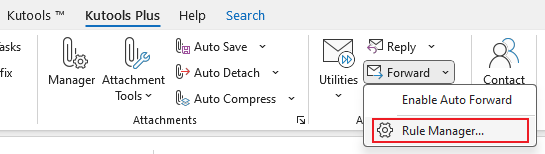
الخطوة 3. في الخطوة 1 من معالج القواعد،
ضع علامة على المرسل موجود في الأشخاص أو المجموعة العامة: افحص المربع لهذا الشرط لتصفية الرسائل الإلكترونية من مرسلين محددين.
انقر فوق الأشخاص أو المجموعة العامة: حدد الرابط المسطر لفتح دفتر العناوين.
اختر المرسل(المرسلين) المحدد: اختر المرسل(المرسلين) الذين تريد تطبيق القاعدة عليهم من القائمة.
- انقر فوق موافق: أكد اختيارك وأغلق دفتر العناوين.

الخطوة 4. انقر فوق زر التالي للانتقال إلى الخطوة 2 من معالج القواعد، واختر الاستثناءات حسب الحاجة. إذا لم يكن لديك أي استثناءات، انقر مباشرة على التالي للانتقال إلى الخطوة 3 من المعالج.
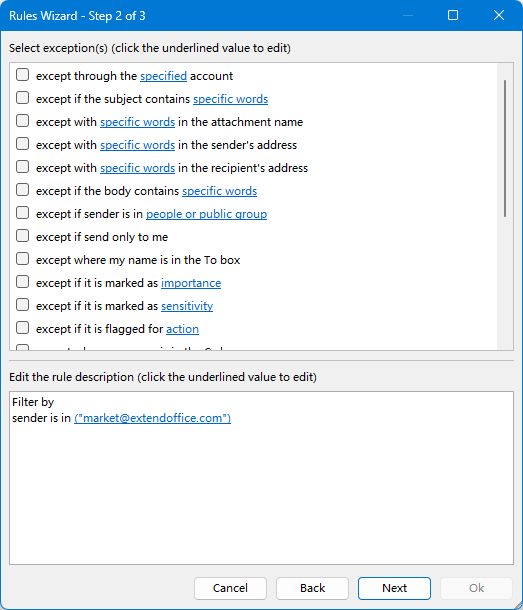
الخطوة 5. في الخطوة الأخيرة من معالج القواعد،
أعطِ القاعدة اسمًا: أدخل اسمًا وصفيًا للقاعدة (مثل "إعادة توجيه عند الخروج من المكتب") للتعرف عليه بسهولة لاحقًا.
انقر فوق زر اختيار المستلم: استخدم هذا الزر لفتح دفتر العناوين واختيار المستلم(المستلمين) للرسائل الإلكترونية المحولة.
انقر فوق موافق: أكد إعداداتك وأكمل إعداد القاعدة.

الخطوة 6. انقر فوق موافق > نعم لحفظ القاعدة وتفعيل ميزة التحويل التلقائي.
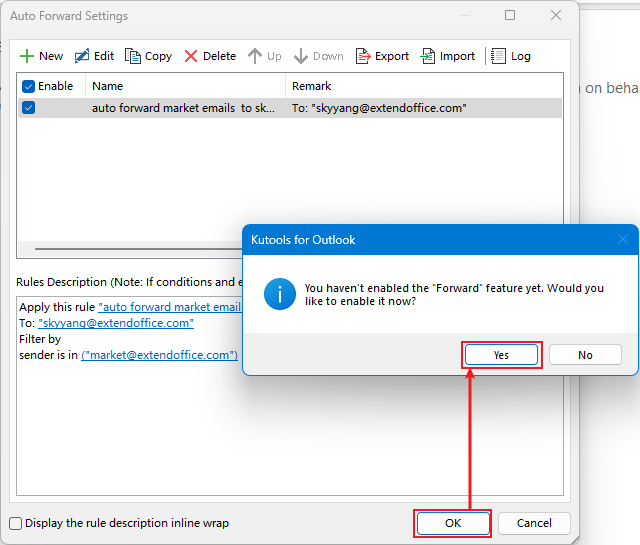
أفضل أدوات تعزيز الإنتاجية في المكتب
خبر عاجل: Kutools لـ Outlook يطلق إصدارًا مجانيًا!
جرب الإصدار الجديد كليًا من Kutools لـ Outlook مع أكثر من100 ميزة مذهلة! انقر لتنزيل الآن!
📧 أتمتة البريد الإلكتروني: الرد التلقائي (متوفر لـ POP وIMAP) / جدولة إرسال البريد الإلكتروني / نسخة تلقائية/مخفية بناءً على القاعدة عند إرسال البريد / التحويل التلقائي (قاعدة متقدمة) / إضافة التحية تلقائيًا / تقسيم تلقائي لرسائل البريد الإلكتروني متعددة المستلمين إلى رسائل فردية ...
📨 إدارة البريد الإلكتروني: استدعاء البريد الإلكتروني / حظر رسائل التصيد بناءً على الموضوعات أو أخرى / حذف البريد الإلكتروني المكرر / البحث المتقدم / تنظيم المجلدات ...
📁 إعدادات المرفقات الاحترافية: حفظ دفعة / فصل دفعة / ضغط دفعة / حفظ تلقائي / تفصيل تلقائي / ضغط تلقائي ...
🌟 جمالية الواجهة: 😊 المزيد من الرموز التعبيرية الجميلة والرائعة / تذكيرك عند وصول رسائل البريد الهامة / تصغير Outlook بدلًا من الإغلاق ...
👍 ميزات بنقرة واحدة: الرد على الجميع مع المرفقات / البريد الإلكتروني المضاد للتصيد / 🕘 عرض المنطقة الزمنية للمرسل ...
👩🏼🤝👩🏻 جهات الاتصال والتقويم: إضافة دفعة لجهات الاتصال من البريد الإلكتروني المحدد / تقسيم مجموعة جهات الاتصال إلى مجموعات فردية / إزالة تذكير عيد الميلاد ...
استخدم Kutools بلغتك المفضلة – يدعم الإنجليزية والإسبانية والألمانية والفرنسية والصينية وأكثر من40 لغة أخرى!
افتح Kutools لـ Outlook فورًا بنقرة واحدة. لا تنتظر، قم بالتنزيل الآن وارتقِ بإنتاجيتك!


🚀 تنزيل بنقرة واحدة — احصل على جميع إضافات Office
موصى به بقوة: Kutools لـ Office (خمسة في واحد)
بنقرة واحدة يمكنك تنزيل خمسة برامج تثبيت مرة واحدة — Kutools لـ Excel وOutlook وWord وPowerPoint وOffice Tab Pro. انقر لتنزيل الآن!
- ✅ سهولة بنقرة واحدة: قم بتنزيل جميع حزم التثبيت الخمسة دفعة واحدة.
- 🚀 جاهز لأي مهمة في Office: ثبّت الإضافات التي تحتاجها وقتما تشاء.
- 🧰 يتضمن: Kutools لـ Excel / Kutools لـ Outlook / Kutools لـ Word / Office Tab Pro / Kutools لـ PowerPoint

